デジカメやスマホ等で撮った写真の場合、
設定によっては、Webにとっては画質が良すぎで
データが大きすぎる事があります。
それを最適にしてくれるのが、『EWWW Image Optimizer』プラグイン
ではインストールしていきます。
もくじ
『プラグイン』をクリック
今回もダッシュボードから始めます。
左側のメニューより、下の『プラグイン』をクリックします。
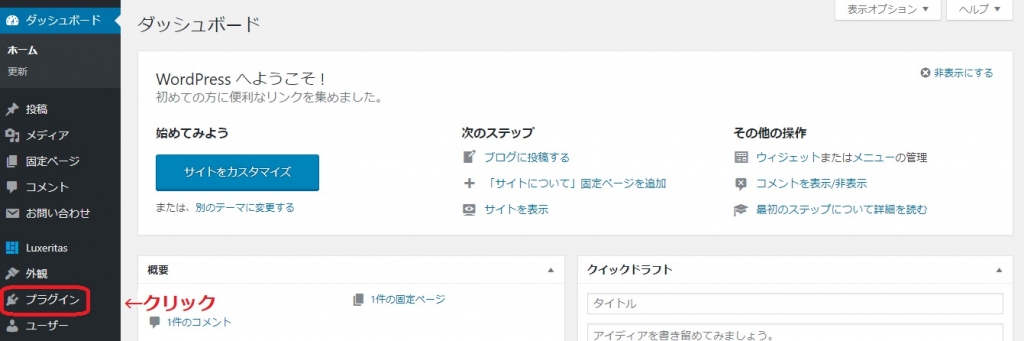
ダッシュボードから『プラグイン』をクリックします
『新規追加』をクリック
画面上部の『新規追加』をクリックしていきます。
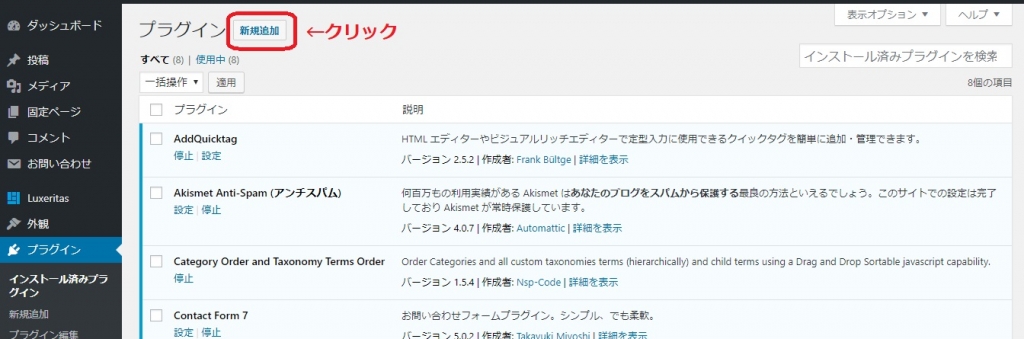
画面上部のボタンをクリックします
『EWWW Image Optimizer』で検索
左側の検索窓で『EWWW Image Optimizer』と入力します。
エンターキー無しで下のプラグインが入れ替わります。
順番が入れ替わることもありますので、場所は写真と異なることがあります)
(小文字での入力でも検索が可能です)
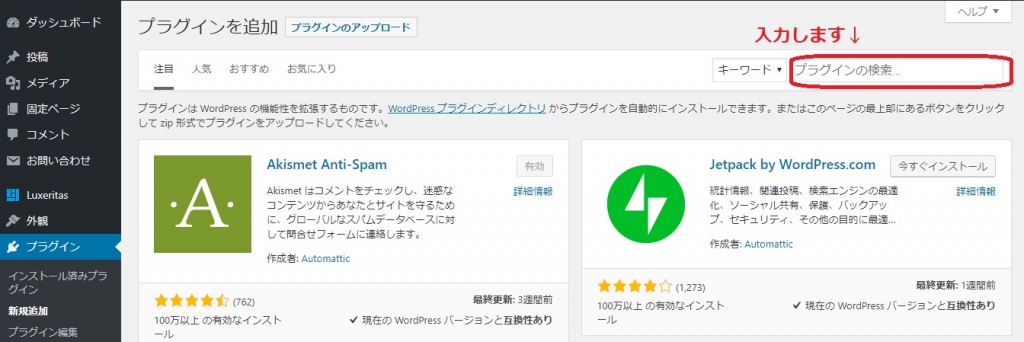
間違えないように打ち込んでいきます
『今すぐインストール』
文字を間違えずに入力することが出来ると、下に並んでいたプラグインが入れ替わります。
その中にある『EWWW Image Optimizer』を見つけてください。
順番が違うことがあります。気を付けましょう。
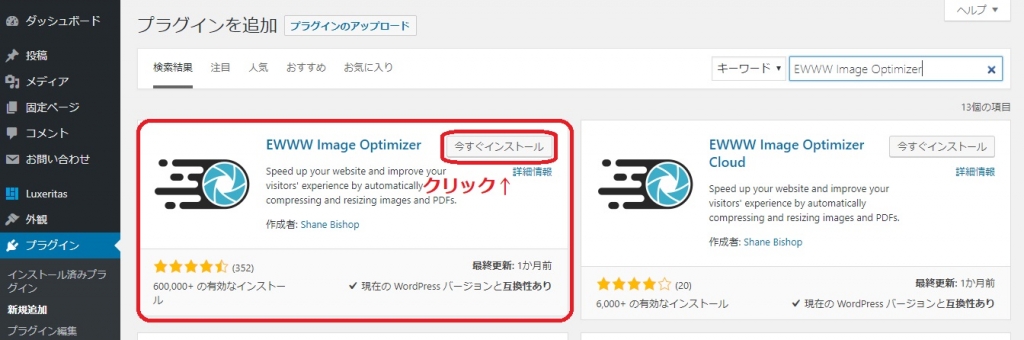
人気のあるプラグインは枠内の数字が大きくなります
『有効化』をクリック
先程の『今すぐインストール』ボタンをクリックすると、
ボタンが『インストール中』となり、しばらくすると『有効化』に替わります。
入れ替わったらボタンをクリックします。
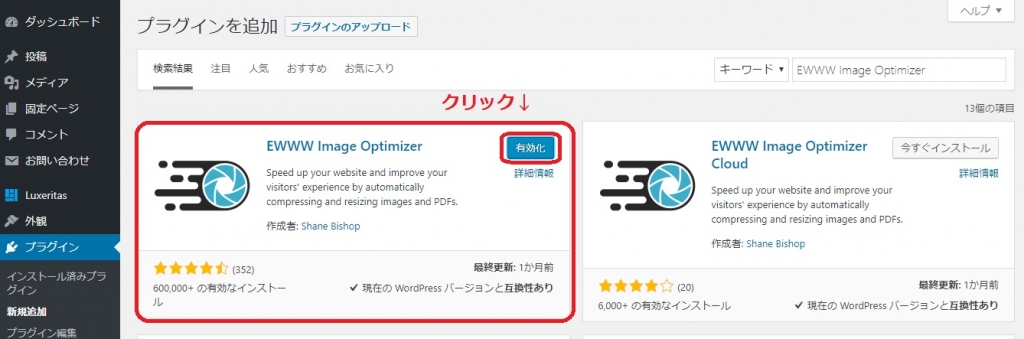
少しの間だけ『インストール中』と表示されます
『有効化』されました
『有効化』ボタンを押してから少し待つと画面が切り替わります。
切り替わった画面の中を見てみます。
1.画面上部の『プラグインを有効化しました。』
2.下の方に行くと水色の背景で『EWWW Image Optimizer』が有効化されています。
3.今までにない項目があります。
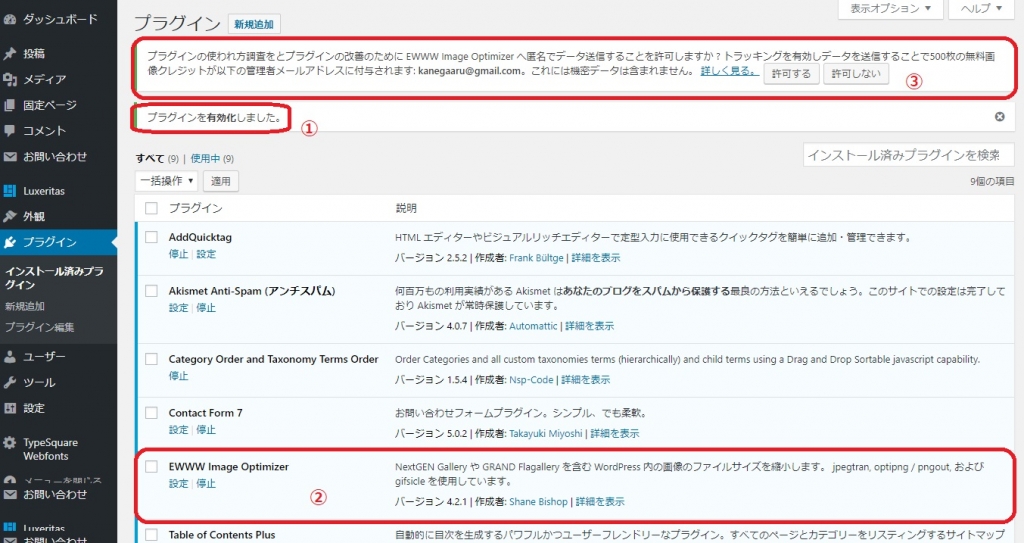
今までにない項目がありますが慌てずにいきましょう
『許可する』『許可しない』は各自の判断で
『プラグインの使われ方調査をとプラグインの改善のために EWWW Image Optimizer へ匿名でデータ送信することを許可しますか ? トラッキングを有効しデータを送信することで500枚の無料画像クレジットが以下の管理者メールアドレスに付与されます』
より良い改善の為に自分の情報を伝えても良いと思うなら『許可するを』
自分の情報は自分の為だと思えば『許可しない』を選択します。
私個人は『許可しない』を選択しています。
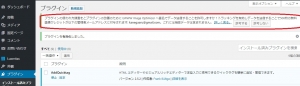
どちらを選ぶのもあなた次第です
これで、Webの表示に対して画像を最適なサイズに圧縮してくれるプラグイン
『EWWW Image Optimizer』のインストールが完了しました。
次は、ワードプレスを使っていると、色々と不要なファイルが溜まり、
ワードプレスの動作が遅くなり、SEO(検索順位)等に対し不利になる事につながります。
その不要なファイルを削除するためのプラグイン
『WPーOptimize』をインストールしていきます。
.png)
